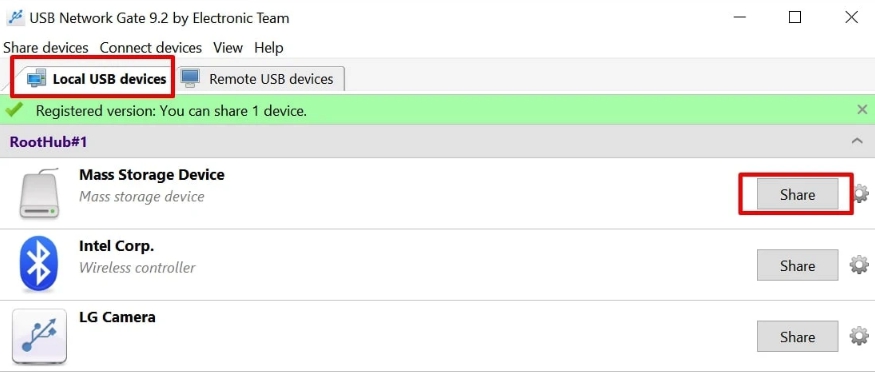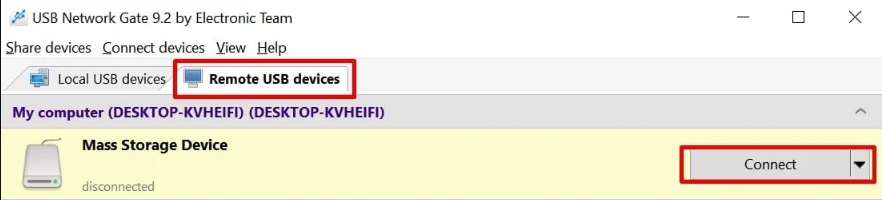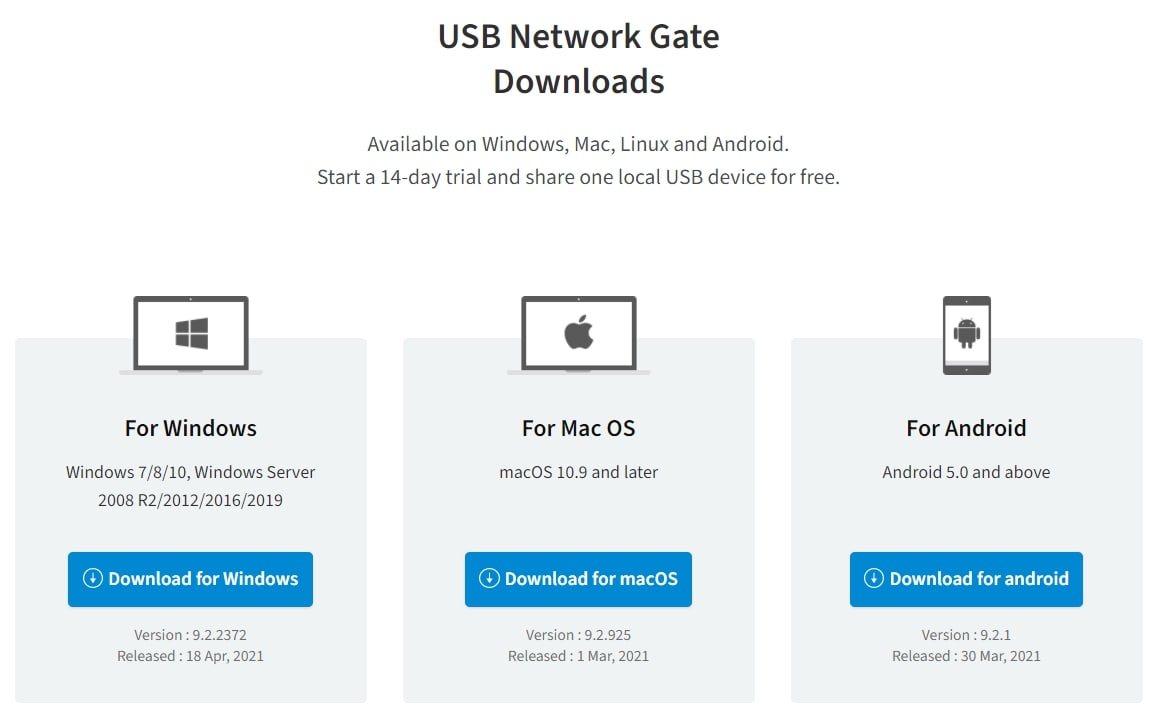
外付けハードドライブにリモートアクセスする3つの効果的な方法
多くの人は、外付けハードディスクは物理的に接続しないと使えないと思い込んでいます。しかし、ネットワーク機能があるデバイスであれば、今ではリモートからのアクセスが可能です。つまり、インターネットに接続されているデバイスから、物理的な接続なしにファイルを管理できます。
この記事では、同一ネットワーク上の別デバイスから外付けハードドライブにリモート接続する3つの簡単な方法をご紹介します。また、物理的に接続されているかのようにUSBハードドライブにアクセスできるソフトウェア とツールも解説します。
目次
方法1:リモートアクセス対応の外付けHDDを使う
最初の方法は、インターネット経由でのファイル転送やリモートアクセスに対応した外付けハードドライブを使うことです。いわば、リモートアクセス可能な外付けHDDです。
従来の外付けHDDとは異なり、リモートアクセス対応モデルは、インターネットに接続されている任意のデバイスからファイル管理が可能な機能を内蔵しています。
購入を検討する際は、以下の点に注意しましょう:
- ブランド(および信頼性)
- セキュリティ機能
- 使いやすさ
- 容量
選択肢は豊富にあるため、自分に最も合ったモデルを選びましょう。

例えば、上記の「WD Easystore 1TB ポータブルHDD」は優れた選択肢の一つです。
このリモートHDDは1TBの容量を備え、USB 3.2 Gen 1に対応しており、高速なデータ転送が可能です。携帯性が高く効率的なデータ保存に加えて、WindowsとmacOSの両方からのUSBリモートアクセスにも対応しています。
方法2:USB over Ethernetを使って外付けHDDにリモートアクセスする
USB Network Gateは、USBドライブやドングル、スキャナなどのUSBデバイスに、ネットワーク上の任意のマシンからアクセスできるようにするソフトウェアです。このツールを使えば、コンピューターに接続された外付けハードディスクを、世界中のどこからでもリモートで共有できます。デバイスは、あたかも物理的に接続されているかのように動作します。